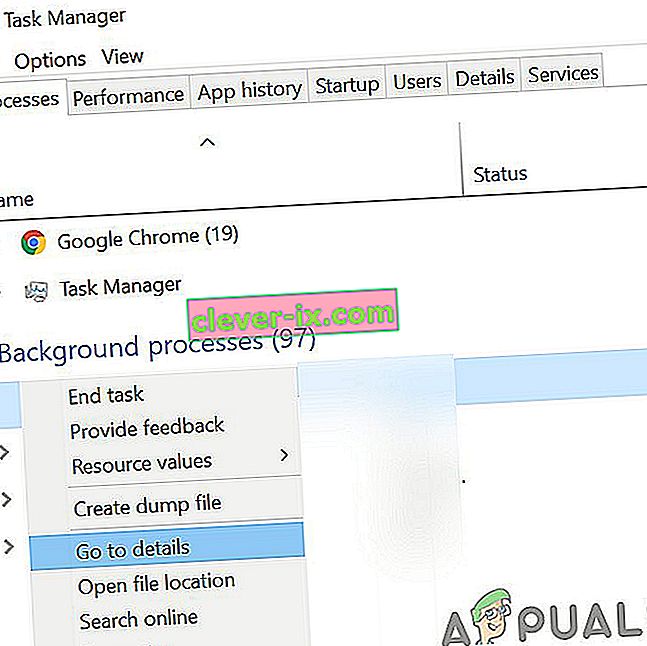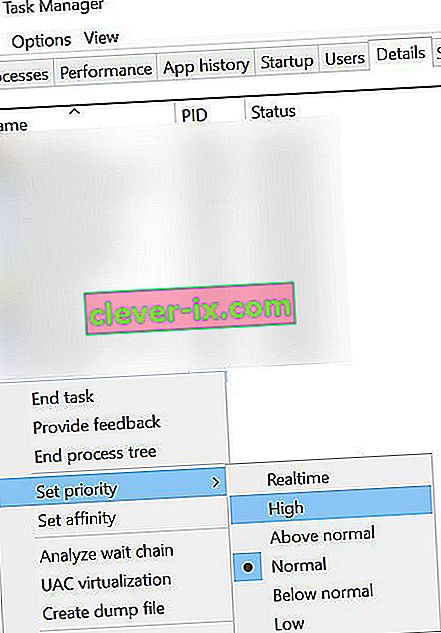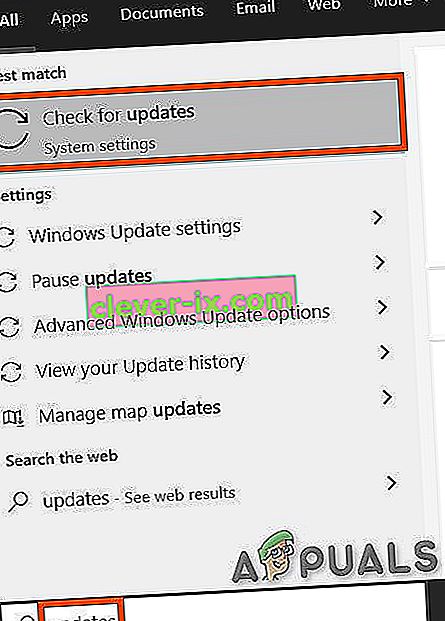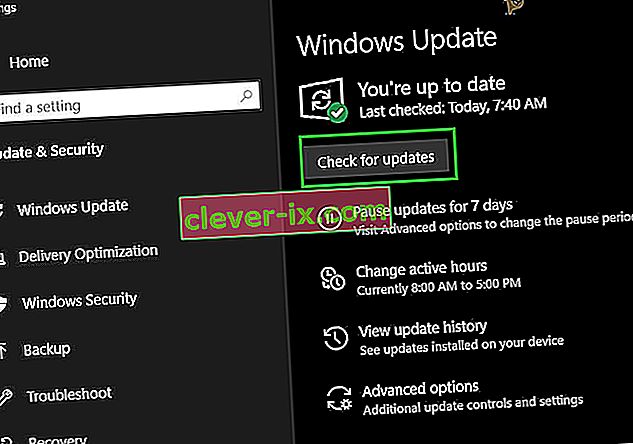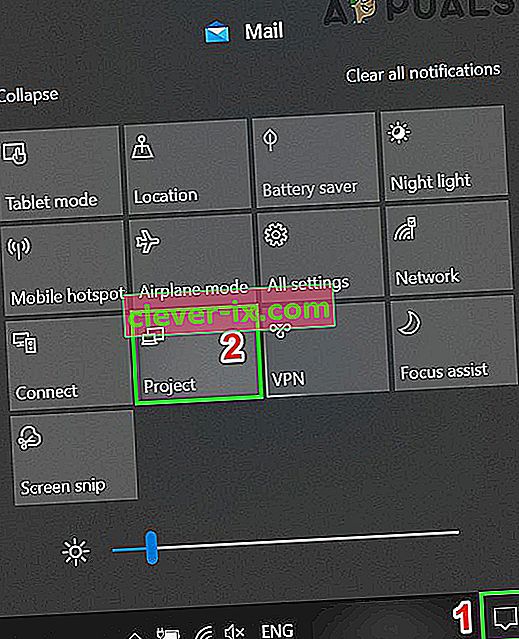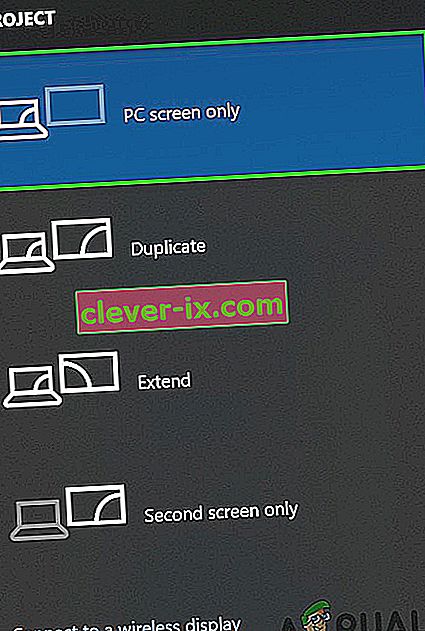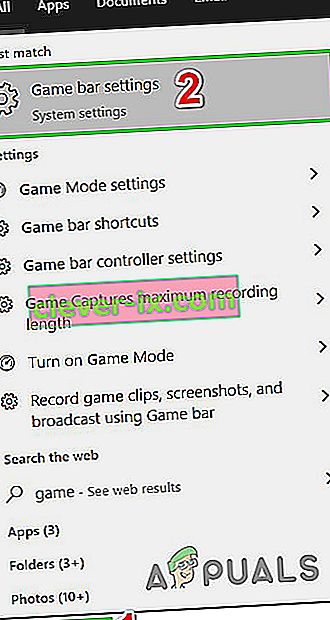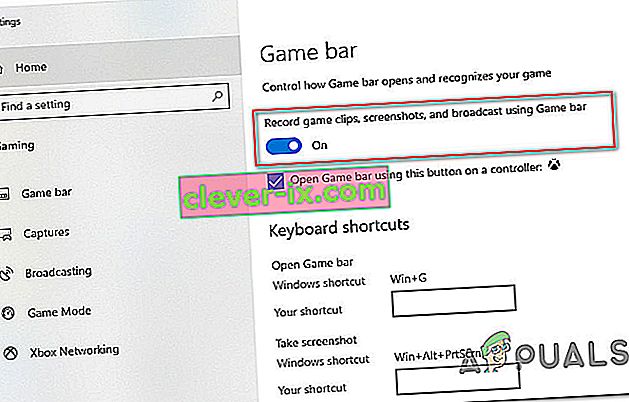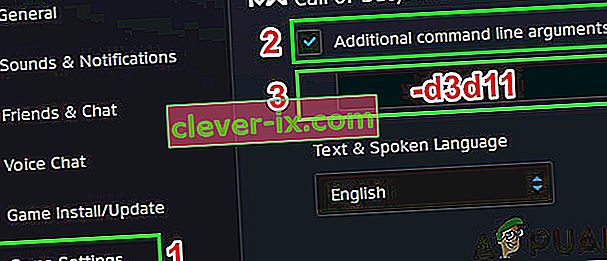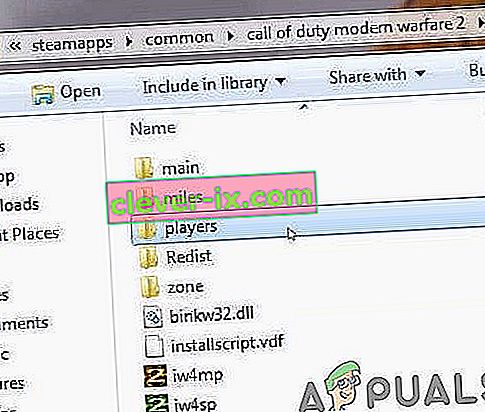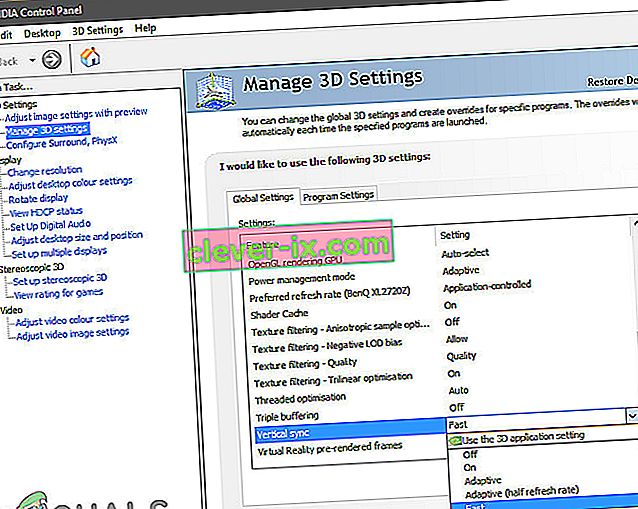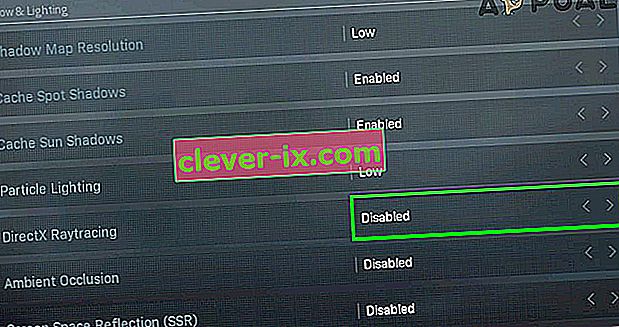L'errore di sviluppo 6068 in Call of Duty (qualsiasi variante) può essere causato da un'installazione di DirectX corrotta sul tuo sistema. Può anche essere causato da Windows obsoleto, driver di sistema e impostazioni non ottimali per il gioco.
L'errore di sviluppo 6068 nel gioco rappresenta il blocco / arresto anomalo del gioco con il seguente messaggio:

Secondo la nostra ricerca, sembra che il problema sia principalmente correlato agli aspetti software del sistema informatico utilizzato per giocare a Call of Duty con una probabilità molto minore di un problema hardware. Ecco alcuni rimedi comuni da esaminare prima di procedere con le soluzioni specifiche:
- Se stai usando più display , usa un solo display.
- Assicurati che tutti gli altri giochi funzionino correttamente.
- Per funzionare in modo ottimale, il gioco richiede velocità della RAM di 3000 MHz , quindi assicurati che il tuo sistema soddisfi i requisiti.
- Assicurati di avere una velocità Internet stabile e veloce .
Esegui il gioco come amministratore
Call of Duty richiede privilegi di amministratore per accedere a determinati file e servizi. E se non gli vengono concessi i privilegi di amministratore, può causare l'errore Dev 6068. In tal caso, l'avvio del gioco con i privilegi di amministratore potrebbe risolvere il problema. A titolo illustrativo, discuteremo il processo per il launcher di Battle.net. E per eseguire Call of Duty come amministratore, puoi seguire le istruzioni specifiche per la tua piattaforma.
- Apri il launcher di Battle.net e apri la finestra di Call of Duty .
- Quindi fare clic su Opzioni.
- Ora fai clic su " Mostra in Explorer ".

- Ora nella cartella Call of Duty, trova e fai clic con il pulsante destro del mouse sul file Call of Duty (il file con estensione .exe).
- Ora, nel sottomenu, fai clic su " Esegui come amministratore " e verifica se il problema è stato risolto.

Imposta la priorità del processo di Call of Duty su Alta
Tuttavia, non è una buona idea giocare con le priorità del processo se non sai cosa stai facendo, ma nello scenario attuale mentre il gioco carica la CPU e la GPU abbastanza pesantemente, cambiando la priorità del suo processo su Alta La priorità può risolvere il problema.
- Fare clic con il tasto destro sulla barra delle applicazioni e quindi fare clic su Task Manager .

- Ora trova e fai clic con il pulsante destro del mouse sul processo di Call of Duty, quindi nel menu fai clic su Vai ai dettagli .
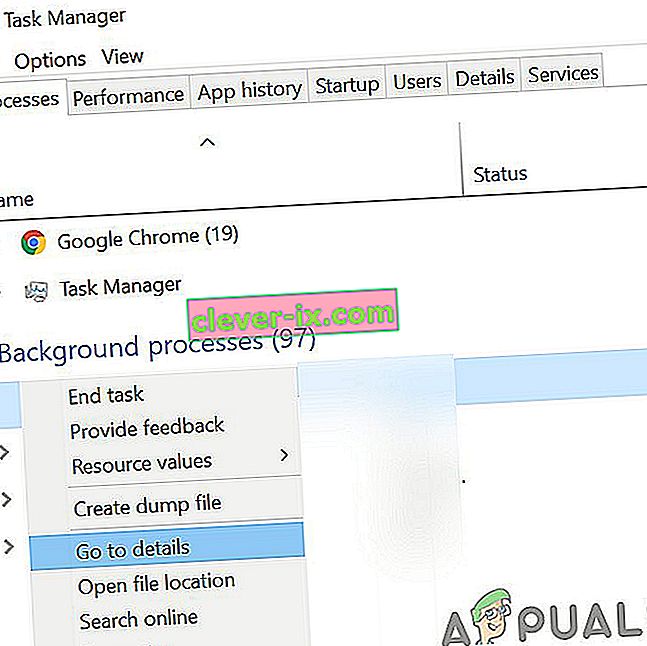
- Ora nella scheda Dettagli, fai clic destro sul processo Call of Duty (che dovrebbe essere già evidenziato), ora nel menu visualizzato, seleziona Priorità e poi nel sottomenu, fai clic su Alto .
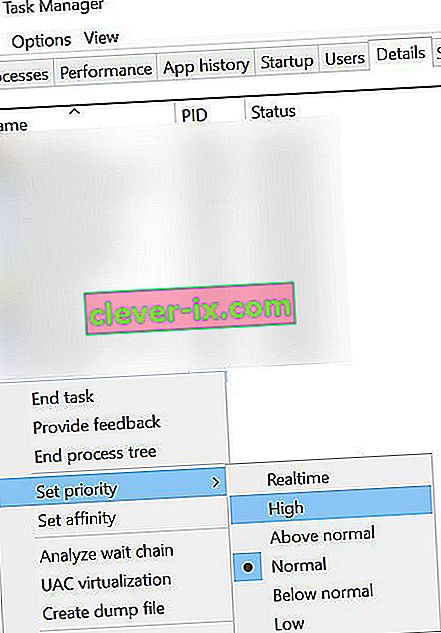
- Ora controlla se il gioco funziona correttamente.
Aggiorna i driver di Windows e di sistema all'ultima build
Microsoft e i produttori di sistemi rilasciano nuovi aggiornamenti per il sistema operativo e i driver di sistema per migliorare le prestazioni e correggere bug noti. Se si utilizza una versione obsoleta dei driver di sistema / di Windows, si è inclini ad affrontare molti problemi, incluso l'attuale Dev Error 6068. In tal caso, l'aggiornamento di Windows e dei driver di sistema potrebbe risolvere il problema. Inoltre, l'aggiornamento di Windows risolverà eventuali problemi con DirectX.
- Premi il tasto Windows e digita Aggiornamenti . Quindi nei risultati della ricerca fare clic su Verifica aggiornamenti .
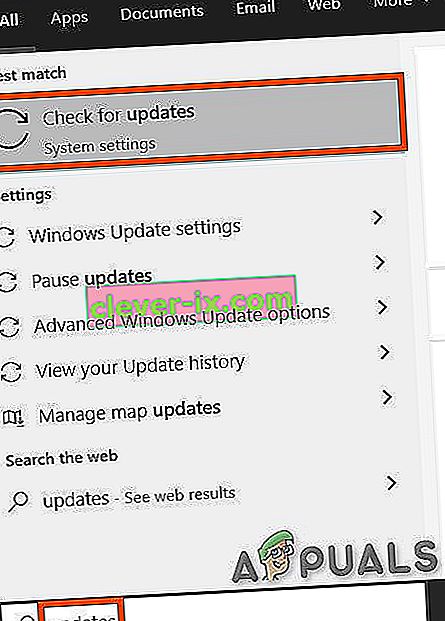
- Ora premi il pulsante Verifica aggiornamenti nella finestra Aggiorna.
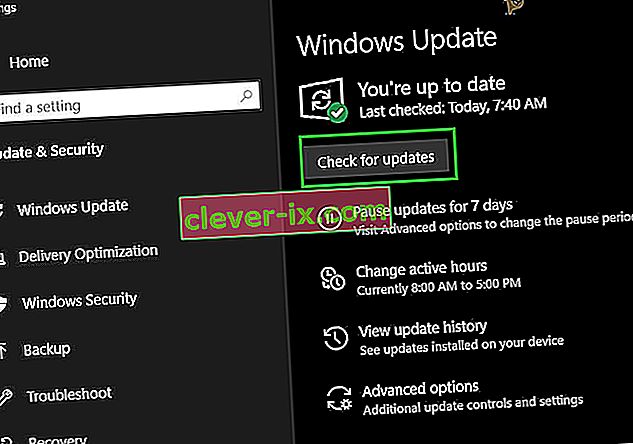
- Scarica e installa gli aggiornamenti (se presenti).

- Scarica l' Assistente di Windows Update .
- Avvia il file scaricato e segui le istruzioni sullo schermo per completare il processo di aggiornamento.
- Inoltre, controlla il sito Web del produttore del tuo sistema per la versione più recente dei driver di sistema.
- Dopo il completamento del processo di aggiornamento, controlla se il problema è stato risolto.
Scansiona e ripara i file di gioco
Se i file di gioco di Call of Duty sono danneggiati, il gioco può generare l'errore di sviluppo 6068. In tal caso, la scansione e la riparazione dei file di gioco (che analizzerà i file di gioco e scaricherà nuovamente i file mancanti) potrebbe risolvere il problema. problema. A titolo illustrativo, discuteremo il processo per il launcher di Battle.net.
- Apri il programma di avvio di Battle.net e fai clic su Call of Duty .
- Ora fai clic sul menu Opzioni (sotto il suo titolo) e quindi fai clic su Esamina e ripristina .

- Quindi fare clic su Inizia scansione .
- Ora i file dei tuoi giochi verranno scansionati e i file mancanti / danneggiati verranno scaricati (se presenti).
- Dopo aver completato la scansione e la riparazione dei file di gioco, controlla se il problema è stato risolto.
Usa opzione solo schermo PC
Call of Duty non va bene con i display multipli. Se utilizzi più display, può essere la causa principale del tuo problema. In tal caso, l'utilizzo dell'opzione Solo schermo del PC potrebbe risolvere il problema.
- Uscire il Call of Duty e uccidere tutti i suoi processi connessi attraverso il Task Manager.
- Sulla barra delle applicazioni, fare clic sull'icona di notifica .
- Quindi fare clic su Progetto (è possibile utilizzare anche la scorciatoia dei tasti Windows + P).
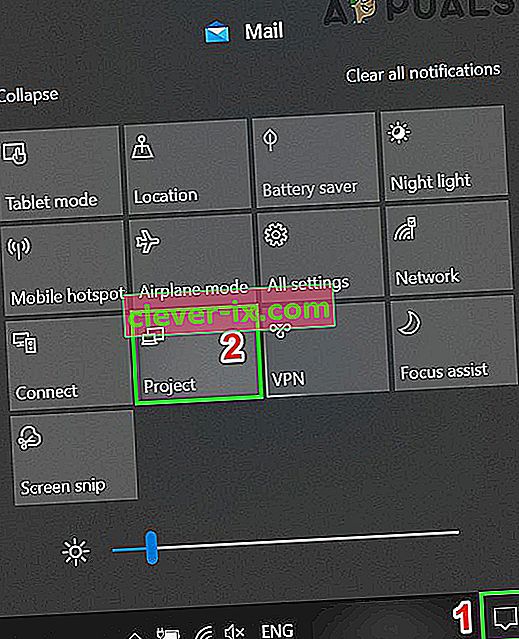
- Ora seleziona l' opzione " Solo schermo PC ".
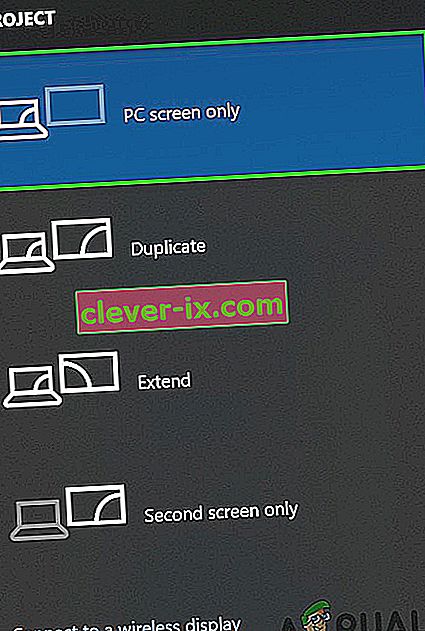
- Ora avvia Call of Duty e controlla se il problema è stato risolto.
Imposta la finestra di gioco su Senza bordi
Se stai utilizzando più display durante il gioco, cambiare la modalità di gioco in senza bordi potrebbe risolvere il tuo problema. Tuttavia, alcuni utenti con un unico display hanno segnalato che il passaggio alla modalità senza bordi ha risolto il loro problema.
- Avvia Call of Duty, fai clic su Impostazioni, quindi fai clic sulla scheda Grafica .
- Quindi espandere la modalità di visualizzazione e nel sottomenu fare clic su Schermo intero senza bordi .

- Ora salva le modifiche e controlla se l'errore di sviluppo 6068 è stato risolto.
Cambia scala memoria video
La scala della memoria video consente al gioco di quanta VRAM può essere utilizzata dal gioco. Se il gioco carica la VRAM molto pesantemente e la soffoca, abbassare questa impostazione potrebbe risolvere il problema.
- Esci da Call of Duty e uccidi tutti i suoi processi correlati tramite il Task Manager.
- Ora avvia Esplora file
- Quindi vai al percorso della tua cartella del lettore; di solito, il percorso è:
Documenti \ Call of Duty Modern Warfare \ giocatori
- Ora trova il file adv_options. ini e aprirlo utilizzando il blocco note .
- Trova la linea di VideoMemoryScale .
- Ora cambia il valore di VideoMemoryScale a 0,5 .
- Quindi avvia Call of Duty e controlla se il problema è stato risolto.
Disattiva Overlay di gioco / Applicazione di monitoraggio delle prestazioni
È noto che i programmi con funzionalità di sovrapposizione sono la causa di molti codici di errore dello sviluppo, incluso l'errore di sviluppo 6068. Alcuni di questi programmi sono GeForce Experience di Nvidia, AMD Overlay, Game Bar e Discord Overlay. Inoltre, è noto che anche le applicazioni software di monitoraggio delle prestazioni come MSI Afterburn causano l'errore di sviluppo 6068. Se si utilizzano tali applicazioni software, disabilitare l'applicazione potrebbe risolvere il problema.
Per disabilitare l' overlay di gioco nella GeForce Experience di Nvidia , segui le istruzioni indicate di seguito:
- Esci dal gioco ed elimina tutti i suoi processi correlati tramite Task Manager.
- Avvia GeForce Experience .
- Nel riquadro sinistro della finestra GeForce Experience, fare clic sulla scheda Generale .
- Scorri verso il basso per scoprire l'opzione Overlay di gioco e sposta il suo interruttore in posizione off .

- Esci da GeForce Experience dopo aver salvato le modifiche .
- Ora avvia Call of Duty e controlla se funziona correttamente.
Per disattivare la barra dei giochi , segui le istruzioni indicate di seguito:
- Esci dal gioco e termina tutti i suoi processi in esecuzione tramite il Task Manager.
- Ora premi il tasto Windows e digita Gaming . Quindi nei risultati della ricerca, fai clic su Impostazioni della barra di gioco .
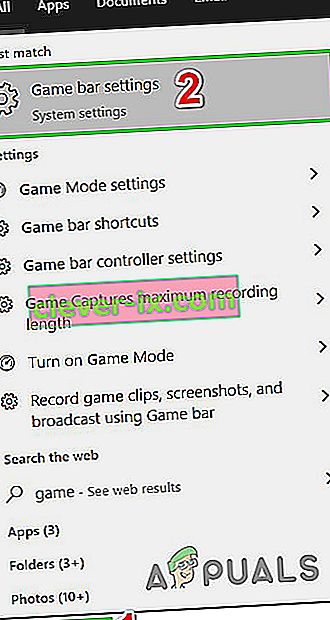
- Nel riquadro destro della finestra delle impostazioni della barra dei giochi, sposta l'interruttore della barra dei giochi su Off .
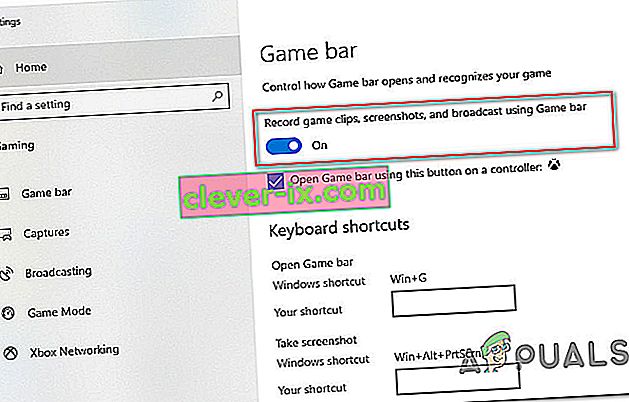
- Ora avvia Call of Duty e controlla se il problema è stato risolto.
Se stai utilizzando qualsiasi altra applicazione di overlay o di monitoraggio delle prestazioni, segui le istruzioni specifiche per quella particolare applicazione per disabilitarla e controlla se Call of Duty funziona correttamente.
Usa DirectX 11 per Call of Duty
DirectX 12 è l'API recentemente adattata per i giochi. Ma molti giochi incontrano diversi tipi di problemi quando si utilizza DirectX 12. Se questo è il motivo del problema, cambiare gli argomenti del gioco per utilizzare DirectX 11 che può correggere l'errore DirectX su Call of Duty e quindi potrebbe risolvere il problema. A titolo illustrativo, discuteremo il processo per il launcher di Battle.net.
- Apri il programma di avvio di Battle.net e apri Opzioni .
- Ora apri le Impostazioni di gioco .
- Quindi per Call of Duty , seleziona l'opzione di Argomenti della riga di comando aggiuntivi e digita -d3d11 .
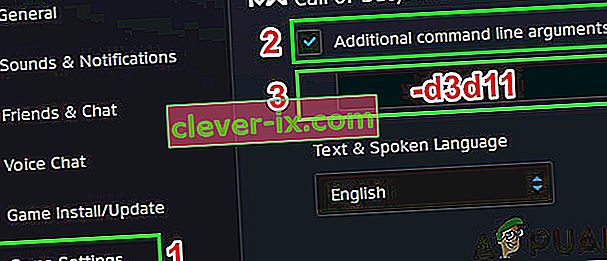
- Ora avvia Call of Duty e controlla se il problema è stato risolto.
Avvia il tuo sistema pulito
Se nulla ti ha aiutato finora, il problema che stai affrontando potrebbe essere il risultato di un'applicazione / driver di terze parti in conflitto. In tal caso, l'avvio pulito del sistema può aiutare a trovare l'applicazione in conflitto e quindi a risolvere il problema.
- Avvia il tuo sistema pulito.
- Ora avvia Call of Duty come amministratore (assicurati che nessun'altra applicazione sia in esecuzione) e verifica se il problema è stato risolto.
- In tal caso, provare a trovare l'applicazione problematica e risolvere il problema tra le applicazioni.
Modifica degli shader
Call of Duty utilizza gli shader per mostrare le sfumature nelle scene 3D. Tuttavia, è noto che gli shader causano molti errori di sviluppo incluso l'errore di sviluppo 6068. Il problema con gli shader è che sono forzati dallo sviluppatore e non puoi semplicemente disabilitarlo. Ci sono due soluzioni alternative (fino all'arrivo della correzione finale).
Reinstallare gli shader
- Avvia Call of Duty e inizia a giocare .
- Quando sei in gioco, avvia la reinstallazione degli Shader .
- Continua a giocare finché non viene installato. Se l'installazione di Shader è completa durante il processo, riavviare il processo di installazione . Continua a reinstallare gli Shader ogni volta che l'installazione viene completata finché non stai giocando.
Elimina la cartella Players / Players 2
L'eliminazione di queste cartelle eliminerà gli shader dal gioco.
- Esci da Call of Duty e interrompi tutti i suoi processi in esecuzione.
- Ora vai alla cartella dei giocatori di Call of Duty. Di solito si trova in:
Documenti \ Call of Duty Modern Warfare \
- Esegui il backup della cartella Giocatori , per ogni evenienza! oppure, se è presente la cartella Players 2 , eseguire anche il backup.
- Ora elimina la cartella Giocatori . Oppure, se è presente la cartella Giocatori 2 , eliminala anche tu.
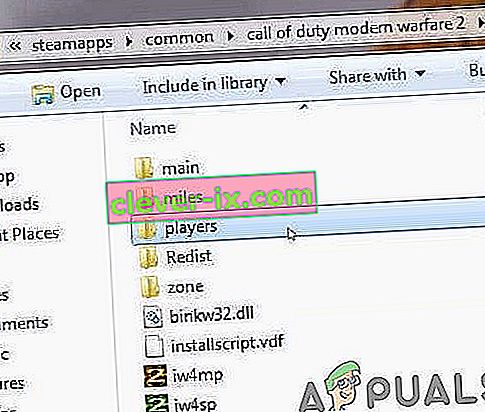
- Ora avvia Call of Duty e controlla se il problema è stato risolto.
Modifica le impostazioni
Potrebbero esserci alcune impostazioni non ottimali di Call of Duty e del sistema che possono causare l'errore di sviluppo 6068. In tal caso, la modifica di tali impostazioni potrebbe risolvere il problema.
Cambia la sincronizzazione verticale
- Esci da Call of Duty.
- Avvia il pannello di controllo NVIDIA .
- Quindi seleziona Gestisci impostazioni 3D .
- Ora cambia la sincronizzazione verticale su " Adaptive Half Refresh Rate ".
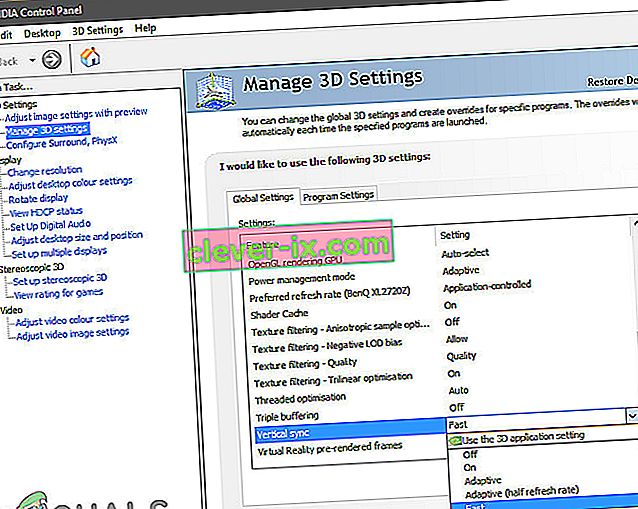
- Ora avvia Call of Duty e controlla se funziona correttamente.
- In caso contrario, disattivare la sincronizzazione verticale e verificare se il problema è stato risolto.
Disabilita il ray tracing
- Avvia Call of Duty, apri le Opzioni e vai a Ombra e illuminazione .
- Ora disabilita l'opzione di Ray tracing e controlla se il problema è stato risolto.
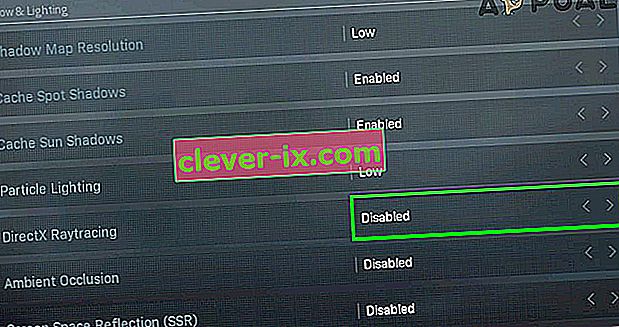
Disattiva Crossplay
- Avvia il gioco e apri le Opzioni di gioco .
- Ora nel menu Opzioni, vai alla scheda Account .
- Quindi seleziona l' opzione Crossplay e scegli Disabilita .

- Ora controlla se il gioco funziona correttamente.
Abilita latenza del server
- Avvia Call of Duty, apri le Opzioni e vai alla scheda Generale .
- Quindi nella sezione Telemetria , abilita l'opzione Latenza server .

Disabilita la sincronizzazione G.
- Avvia il pannello di controllo NVIDIA .
- Nel riquadro sinistro della finestra, espandere Display e quindi fare clic su Set up G-Sync .
- Ora deseleziona l'opzione Abilita G-Sync e controlla se il problema è stato risolto.

Reinstallare DirectX
Microsoft DirectX è l'API utilizzata dalle applicazioni software per comunicare con l'hardware del computer. Se è danneggiato (il che può essere dovuto al fatto che il messaggio di errore indica che qualcosa non va bene con DirectX), può essere il motivo del problema attuale. In tal caso, reinstallarlo potrebbe risolvere il problema.
- Reinstallare DirectX.
- Dopo la reinstallazione di DirectX, controlla se il gioco ha iniziato a funzionare correttamente.
Disabilita l'overclock di CPU / GPU
L'overclock è una norma comune nel mondo dei giochi, ma è noto per creare molti problemi per i giochi. L'overclock della CPU / GPU potrebbe essere la causa principale di The Dev Error 6068. In tal caso, ridurre la velocità di clock o reimpostare la CPU / GPU alle velocità di serie potrebbe risolvere il problema.
- Riduci la velocità del tuo orologio. Dovresti studiare i meccanismi dell'overclock prima di tentare di abbassare la velocità di clock.
- Dopo aver abbassato la velocità di clock della CPU / GPU, controlla se il gioco funziona correttamente.
Esegui i comandi SFC e DISM
I file del sistema operativo danneggiati, in particolare relativi a DirectX, possono portare all'errore di Call of Duty Dev 6068. Ma fortunatamente, abbiamo utilità integrate che possono risolvere il problema della corruzione dei file di sistema. In tal caso, l'esecuzione di questi comandi potrebbe risolvere il nostro problema
- Esegui l'SFC
- Esegui DISM
- Quindi avvia Call of Duty e controlla se il problema è stato risolto.
Reinstalla il gioco
Se finora non hai funzionato, è il momento di disinstallare il gioco e reinstallarlo. A titolo illustrativo, discuteremo il processo per il launcher di Battle.net.
- Avvia il programma di avvio di Battle.net e fai clic sull'icona di Call of Duty .
- Quindi fare clic sul pulsante di disinstallazione del gioco .

- Ora segui le istruzioni sullo schermo per completare il processo di disinstallazione.
- Quindi riavvia il sistema.
- Ora avvia il launcher di Battle.net.
- Quindi installa Call of Duty e controlla se il problema è stato risolto.
Ripristina o installa Windows pulito
Se finora nulla ha funzionato per te, non ti rimane altra opzione che ripristinare Windows o eseguire un'installazione pulita di Windows.
Cambia RAM
È possibile che a volte la RAM che hai installato sul tuo computer ti impedisca di giocare a questo gioco. Pertanto, se hai chiavette RAM extra in giro o se sei disposto a provare nuova RAM sul tuo computer, prova a cambiare la RAM sul tuo computer.
FOV inferiore:
Alcuni utenti hanno riscontrato che quando abbassano il FOV sotto 100 e intorno a 95, sono in grado di giocare perfettamente senza ottenere l'errore Dev. Pertanto, si consiglia di mantenere le impostazioni grafiche predefinite e di abbassare il FOV a circa 95.